匯出或備份聯絡人、行事曆、電子郵件和工作
注意:此處說明僅供參考。GoDaddy 客戶顧問無法協助匯出資料。
建立 Outlook 備份檔案,以便儲存並匯出電子郵件訊息、聯絡人、行事曆資訊及工作。然後,您即可使用新的電子郵件方案、電子郵件服務或新版 Outlook 匯入備份。匯出內容不含資料夾屬性 (檢閱次數、權限、自動封存設定)、訊息規則、已封鎖寄件人清單等中繼資料。請注意,Microsoft 已不再支援 2016 版本之前的 Outlook。
必要操作:為了確實匯出所有信箱內容,請關閉「快取 Exchange」模式,否則只會匯出過去 12 個月的內容。
根據您使用的電子郵件平台選擇適當的標籤。
- 登入網頁版 Outlook。使用您的 Microsoft 365 及密碼登入 (此處無法使用 GoDaddy 使用者名稱及密碼)。
- 點選頁面最左端的「
 人員」。
人員」。 - 點選「管理聯絡人」,然後點選「匯出聯絡人」。
- 選擇匯出所有聯絡人或指定資料夾的聯絡人,然後點選「匯出」。
聯絡人會儲存為 .csv 檔案,您可以將此檔案匯入其他電子郵件應用程式 (如 Gmail) 或其他版本的 Outlook。
- 開啟 Outlook。
- 如果您使用新版 Outlook,請改用舊版。關閉右上角的「新版 Outlook」切換開關。您可能需要確認是否要改回舊版。
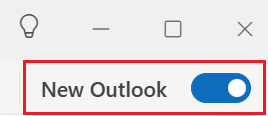
- 點選左上角的「檔案」。
- 點選「開啟和匯出」,然後點「匯入/匯出」。
- 點選「匯出到檔案」,然後點「下一步」。
- 點選「Outlook 資料檔 (.pst)」,然後點「下一步」。
- 如果想匯出信箱所有內容,請選取電子郵件帳戶名稱,然後進入下一步。另外,如果您只想匯出行事曆、聯絡人或工作,請點選想匯出的資料夾。您一次只能匯出一種類型,所以如果想分開匯出聯絡人、行事曆和工作,須重複操作此步驟。
- 確定您已勾選「包含子資料夾」旁的核取方塊,然後點選「下一步」。
- 點選「瀏覽」,即可選擇 Outlook 資料檔 (.pst) 的儲存位置。輸入檔案名稱,然後點選「確定」。
- 如果您想匯出到現有的 Outlook 資料檔 (.pst),請至「選項」設定匯出檔案內已有項目的處理方式。
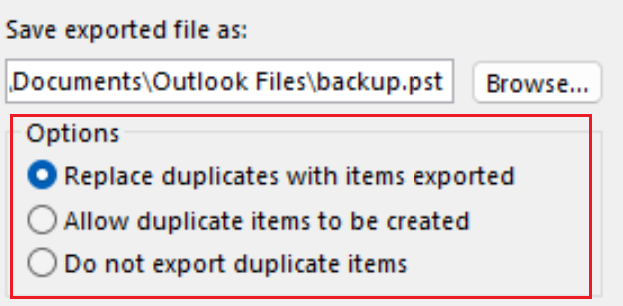
- 點選「完成」。
- 除非遇到以下任一種情形,否則系統會立刻開始匯出:
- 系統顯示建立 Outlook 資料檔對話後,請在「密碼」及「驗證密碼」中輸入密碼,然後再點「確定」。若想先不設定密碼而繼續操作,可將密碼欄位留白,然後點選「確定」。
- 如果想匯出設有密碼保護的現有 Outlook 資料檔 (.pst),請在 Outlook 資料檔密碼對話內輸入密碼,然後點選「確定」。
- 開啟 Outlook。
- 如果您使用新版 Outlook,請改為使用舊版本。點選「Outlook」,然後點選「舊版 Outlook」。您可能需要確認是否要改回舊版。
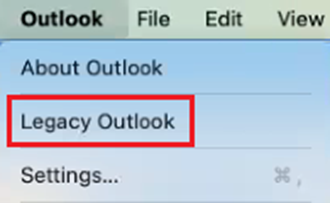
- 點選「檔案」,然後點選「匯出」。系統會開啟「匯出為封存檔案 (.olm)」視窗。
- 如果找不到「匯出」,請點選「工具」後點「匯出」。
- 點選要匯出的內容。系統預設選擇所有項目。
- 若要分別匯出這些類型,請點選各項目旁的核取方塊。
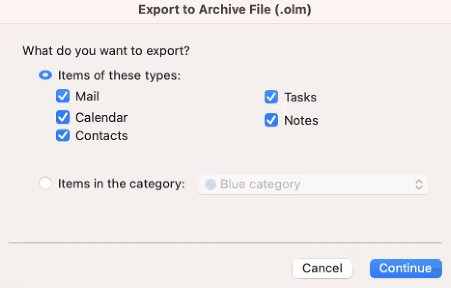
- 點選繼續。
- 選擇您想在電腦中儲存檔案的位置,輸入檔案名稱,然後點選「儲存」。系統將會匯出項目。
- 點選「完成」。
相關步驟
- 您已將 Outlook 檔案匯出為備份檔案,即可匯入 Outlook。
更多資訊
- 瞭解如何從 Microsoft 匯出行事曆為 .ics 檔案。
- 進一步瞭解 Microsoft 提供的 Outlook 匯出及匯入檔案方式。
- 請參閱由 Apple 提供的文章,瞭解如何匯入或匯出 Mac Apple 郵件程式內的信箱。